3GP 파일은 다른 형식의 파일만큼 인기가 없지만 여전히 괜찮습니다. 품질은 견딜 수 있으며 파일 크기는 비교적 작습니다. 주요 문제는 접근성에 있습니다. 대부분의 사용자는 3GP에 익숙하지 않기 때문에 미디어 플레이어는 이러한 형식을 무시하도록 선택합니다. 따라서 3GP 파일을 재생하는 데 어려움을 겪을 것입니다. 따라서 3GP를 MP3 또는 기타 적합한 형식으로 변환하는 것이 좋습니다.
그러나 모든 사용자가 변환기에 액세스할 수 있는 것은 아닙니다. 대신, 먼저 대안이 있어야 하며, 이는 다음 질문으로 이어집니다.
내용 : 1 부분. 3GP 파일을 여는 것은 무엇입니까?2부. Mac에서 3GP를 MP3로 어떻게 변환합니까?3 부분. MP3 온라인 변환기에 대한 상위 3GP
1 부분. 3GP 파일을 여는 것은 무엇입니까?
무엇보다 먼저 3GP 파일이 무엇인지 이해해야 합니다.
3GP 파일이란?
3GP 파일은 비디오 또는 오디오 형식으로 간주할 수 있는 파일입니다. 3세대 파트너십 프로젝트, 줄여서 3GPP라는 그룹에서 만들었습니다.
오디오 및 비디오 구성 요소를 모두 저장하는 것 외에도 3GP 파일은 3G 장치 간에 더 나은 데이터 전송을 제공합니다. 이제 질문으로 돌아가서 3GP 파일을 여는 것은 무엇입니까?
3GP 파일을 어떻게 열 수 있습니까?
3GP 파일은 이전에 말했듯이 3G 장치의 기술을 사용하여 오디오 및 비디오 신호를 전송합니다. 그 논리에 따르면 3G 휴대 전화로 3GP 파일을 열 수 있어야 합니다. 특별한 미디어 플레이어가 필요하지 않습니다. 3G 전화의 기본 음악 플레이어는 가능하지만, 그 과정에서 약간의 어려움이 있을 수 있습니다.
왜 3GP 파일을 변환해야 합니까?
3GP 파일을 변환해야 하는 이유는 이미 명백해야 합니다. 내가 그것을 철자한다면 주된 이유는 모든 사람이 3G 전화에 액세스할 수 있는 것은 아니기 때문일 것입니다. 나는 당신이 지금까지 그런 장치에 대해 들어본 적이 없다고 장담합니다. 그렇다면 3GP를 MP3로 어떻게 변환할 수 있습니까?
2부. Mac에서 3GP를 MP3로 어떻게 변환합니까?
인터넷에는 다양한 기능을 가진 수많은 도구가 있습니다. 이러한 기능 중 하나는 형식 변환이며, 제가 좋아하는 특정 변환 도구는 iMyMac 비디오 컨버터. 다음은 이 소프트웨어의 기능입니다.
- 형식 변환. 주요 목표는 3GP를 MP3로 변환하는 것이므로 3GP와 MP3를 모두 지원하므로 이 도구를 사용하는 것이 좋습니다. MP4, M4A, WAV, FLAC 등과 같은 다른 형식으로 변환할 수도 있습니다.
- 가속 기술. iMyMac의 고급 기술로 인해 하드웨어 가속을 지원하여 일반 변환기보다 6배 빠른 속도를 제공합니다.
- 비디오 향상. 3GP 파일에 비디오가 포함된 경우 iMyMac도 도움이 될 수 있습니다. 비디오 품질 향상. 또한 과다 노출, 떨림 등과 같은 비디오 문제를 해결할 수 있습니다.
- 지원되는 해상도/품질. iMyMac은 표준 해상도에서 최대 4K 해상도의 고화질에 이르기까지 다양한 해상도를 지원합니다.
- 지원되는 장치. 이 소프트웨어는 iPhone, iPod, Samsung Galaxy, Kindle Fire 등 다양한 종류의 장치에서 작동할 수 있습니다.
3GP를 MP3로 변환하려면 아래 단계를 따르십시오.
1단계. 3GP 파일 선택
컴퓨터에서 iMyMac 비디오 변환기를 실행합니다. 3GP 파일을 창의 왼쪽으로 끌어다 놓기만 하면 됩니다. "여러 비디오 또는 오디오 추가"를 클릭하여 3GP 파일이 있는 폴더로 수동으로 이동할 수도 있습니다.

2 단계. MP3 형식 선택
우리의 목표는 3GP를 MP3로 변환하는 것이므로 창 중앙에서 "형식 변환"을 클릭해야 합니다. 그러면 수많은 옵션이 표시되고 MP3를 선택해야 합니다.

3단계. 3GP를 MP3로 변환
창의 오른쪽 하단 모서리에 있는 변환 버튼을 클릭합니다. 이것은 변환 프로세스의 시작을 알리므로 잠시 기다려야 할 수도 있습니다. 변환이 실제로 시작되기 전에 변환된 파일이 저장될 대상 폴더를 선택할 수 있습니다.

보시다시피 3GP를 MP3로 변환하는 방법을 배우는 것은 사람들이 생각하는 것만큼 어렵지 않습니다. 작업에 적합한 도구만 있으면 일이 순조롭게 진행될 것입니다. 그러나 타사 소프트웨어가 마음에 들지 않으면 온라인 변환기를 선택할 수도 있습니다.
3 부분. MP3 온라인 변환기에 대한 상위 3GP
다운로드 가능한 도구가 무수히 많은 것처럼. 또한 인터넷에서 수많은 온라인 도구를 찾을 수 있습니다. 이러한 도구 중에서 저는 특히 XNUMX가지 온라인 변환기를 좋아합니다.
1. 온라인 변환
Online-Convert 웹사이트는 녹색이 설정된 인터페이스로 구성됩니다. 형식에 대한 다양한 선택이 제공되며 파일 업로드는 매우 쉽습니다. 파일의 URL을 입력하거나 Dropbox 또는 Google 드라이브와 같은 클라우드 플랫폼을 통해 업로드할 수 있습니다.
최종 출력의 설정을 변경할 수도 있습니다. 수정할 수 있는 설정에는 비트 전송률, 샘플링 속도, 채널 등이 포함됩니다. 원하는 경우 오디오를 트리밍할 수도 있습니다. 전반적으로 최소한의 문제가 있는 괜찮은 온라인 변환기입니다.
2. 변환
간단한 도구를 사용하는 경우 다음을 사용하는 것이 좋습니다. Aconvert. Aconvert는 매우 기본적인 인터페이스를 가지고 있습니다. 왼쪽 사이드바는 PDF, 문서, 전자책, 이미지 등의 파일 형식으로 구성되어 있습니다. 파일 업로드도 간단합니다.
페이지 하단에 도구를 사용하는 단계가 표시됩니다. 따라서 이 온라인 변환기를 사용할 때 너무 많은 어려움을 겪지 않아야 합니다.
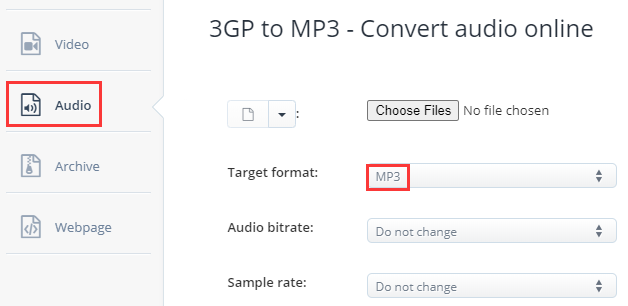
3. 클라우드 변환
상위 온라인 변환기에 대한 세 번째 항목은 다음과 같습니다. CloudConvert. 나는 주로 데이터 보안 때문에 이것을 최고 중 하나로 선택했습니다. 그룹은 데이터의 안전을 보장하는 보안 시스템을 사용합니다. 편집증이 조금 있다면 이 도구가 완벽한 선택이 될 것입니다.
4. 잠자르
마지막 항목은 Zamzar. 사용자가 이 온라인 변환기를 좋아하는 데에는 몇 가지 이유가 있습니다. 하나는 변환과 관련된 형식에 대한 정보입니다. 예를 들어 3GP를 MP3로 변환하려는 경우 이 두 형식에 대해 자세히 알아볼 수 있습니다. 이 기능만으로도 모든 음악 애호가가 시간을 할애할 가치가 있습니다.



